怎么把XP关机界面恢复成三个图标的关机界面? 把XP关机界面恢复成三个图标的关机界面的方法
时间:2017-07-04 来源:互联网 浏览量:
今天给大家带来怎么把XP关机界面恢复成三个图标的关机界面?,把XP关机界面恢复成三个图标的关机界面的方法,让您轻松解决问题。
在XP系统操作过程中,有时侯不小心把有三个图标的关机界面给改成了只有一个选择条的关机界面(见下图)那么如何把关机界面恢复过来呢?有两种简单的方法,可以很快的把它恢复过来,下面小编为大家来讲解一下。具体方法如下:
解决方法1:
1单击开始按钮,点击运行,然后输入“gpedit.msc",点击”确定“。
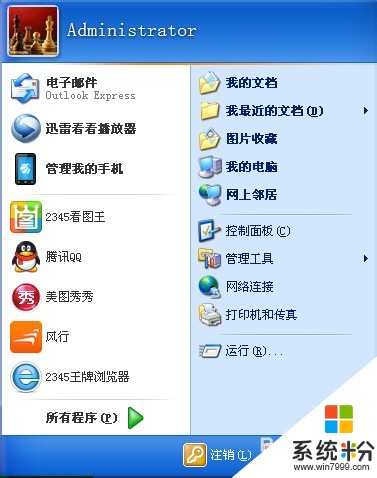
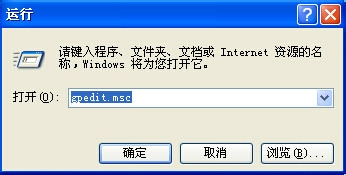 2
2按下面的步骤依次点开:计算机配置“—管理模板—系统—登录—总是用经典模板。

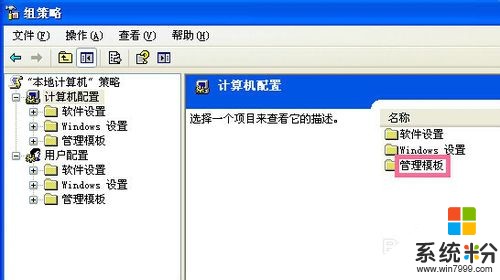
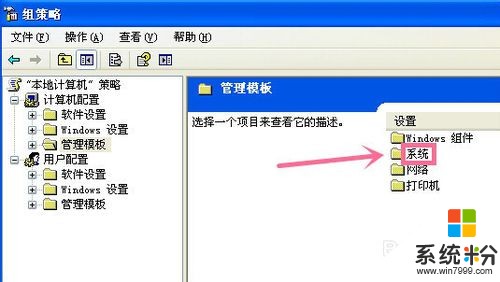

 3
3在总是用经典模板设置中选择”已禁用“然后点击确定。
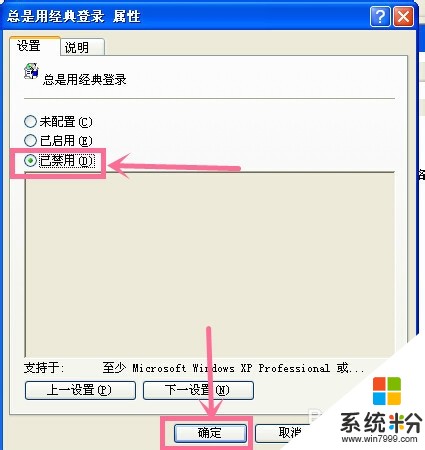 4
4现在去看看关机界面已经恢复过来了。
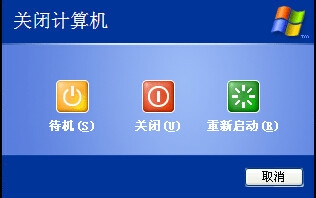
解决方法2:
1打开控制面板,选择用户帐户。
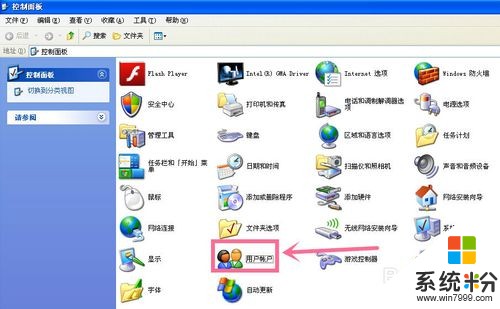 2
2点击更改用户登录或注销方式
 3
3勾选“使用欢迎屏幕“然后点击应用选项。
 4
4现在ok了,关机界面已经改过来了。
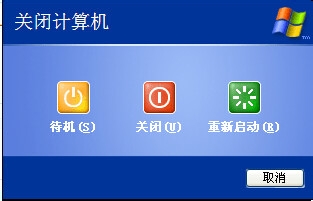
以上就是怎么把XP关机界面恢复成三个图标的关机界面?,把XP关机界面恢复成三个图标的关机界面的方法教程,希望本文中能帮您解决问题。
我要分享:
相关教程
- ·xp关机界面变了怎么恢复经典模式 xp关机界面变了恢复经典模式的方法
- ·Win7系统怎么恢复成Xp的登入界面呢? Win7系统设置复古登入界面的方法。
- ·WinXP怎么将关机界面改回经典模式 WinXP将关机界面改回经典模式的方法
- ·WinXP关机时卡在正在关机界面的解决办法 WinXP关机时卡在正在关机界面怎么解决
- ·win7 64位旗舰版怎么恢复WinXP登入界面 win7 64位旗舰版恢复WinXP登入界面的方法
- ·技术员联盟教你笔记本xp系统关机时卡在正在关机界面怎么解决? 技术员联盟教你笔记本xp系统关机时卡在正在关机界面怎么处理
- ·XP打印机驱动安装失败怎么办?
- ·winxp系统本地连接不见了怎么办
- ·xp系统玩war3不能全屏怎么办
- ·xp系统开机蓝屏提示checking file system on c怎么解决
Xp系统教程推荐
- 1 xp系统ie8安装失败怎么解决 新萝卜家园XP升级ie8失败的排查方法有哪些
- 2 windous xp台式电脑怎样启用休眠功能 windous xp台式电脑启用休眠功能的方法有哪些
- 3 索尼手机4.4系统安装激活XPosed框架的方法有哪些 索尼手机4.4系统如何安装激活XPosed框架
- 4WinXP不显示完整文件夹路径该是如何处理? WinXP不显示完整文件夹路径该处理的方法有哪些?
- 5XP改系统登录名时如何把CMD默认提示路径也更改 XP改系统登录名时怎样把CMD默认提示路径也更改
- 6xp系统u盘格式如何解决 深度技术xp系统转换U盘格式的方法有哪些
- 7WinXP文件无法复制路径太深的解决方法有哪些 WinXP文件无法复制路径太深该如何解决
- 8xp系统里,怎样快速将U盘FAT32格式转换成NTFS格式功能? xp系统里,快速将U盘FAT32格式转换成NTFS格式功能的方法?
- 9xp系统如何开启远程连接网络级别身份验证功能 xp系统怎么开启远程连接网络级别身份验证功能
- 10开启Guest账户后深度技术XP系统无法访问网络怎么解决 开启Guest账户后深度技术XP系统无法访问网络如何解决
最新Xp教程
- 1 XP打印机驱动安装失败怎么办?
- 2 winxp系统本地连接不见了怎么办
- 3 xp系统玩war3不能全屏怎么办
- 4xp系统开机蓝屏提示checking file system on c怎么解决
- 5xp系统开始菜单关机键消失了怎么办
- 6winxp系统开启AHCI操作的方法有哪些 winxp系统开启AHCI操作的方法有哪些
- 7进入XP系统后,操作迟延太久如何解决 进入XP系统后,操作迟延太久解决的方法有哪些
- 8Win8.1专业版资源管理器explorer.exe频繁重启的解决方法有哪些 Win8.1专业版资源管理器explorer.exe频繁重启该如何解决
- 9xp系统ie8安装失败怎么解决 新萝卜家园XP升级ie8失败的排查方法有哪些
- 10大地 XP系统验证码显示小红叉,无法输入网页验证码怎么解决 大地 XP系统验证码显示小红叉,无法输入网页验证码怎么处理
